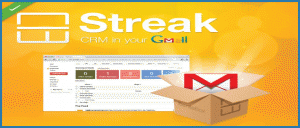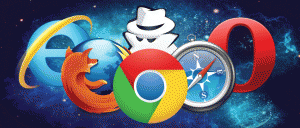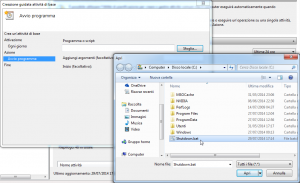CTRL+C e CTRL+V, ossia copia e incolla. Possiamo tranquillamente dire che queste combinazioni di tasti sono alla base dell’utilizzo di un PC e risultano oltretutto essere utilissime in moltissime evenienze.
Questa storica funzione ha però da sempre un grande limite, è possibile copiare e quindi tenere memorizzato temporaneamente solo un elemento alla volta, in quanto copiandone un secondo, il primo verrebbe automaticamente eliminato.
Questo è in sostanza il modo in cui funziona il copia e incolla di Windows, ma se le vostre esigenze sono differenti e desiderate superare questa piccola barriera, Ditto è il programma che fa per voi.
Cosa fa Ditto? In sostanza, ciò che fa questo piccolo programmino, non è altro che offrirci un po’ più di spazio e controllo sulla clipboard, quella porzione di memoria che custodisce i dati copiati, tramite una semplice finestra.
In quest’area sarà possibile esaminare tutto ciò che abbiamo copiato, che si tratti di porzioni di testo o di immagini, e di gestirlo con molta più flessibilità. In questo modo potremo agevolmente effettuare più copie contemporaneamente e trovare successivamente il tutto a portata di mano in un unico luogo, per poi incollare singolarmente gli elementi dove vogliamo o eventualmente esportarli per altri utilizzi.
Vediamo quindi come ottenere, installare ed utilizzare Ditto per copiare ed incollare di tutto!
Ottenere ed installare Ditto
Per ottenere Ditto potete effettuare il download da sourceforge a questo link oppure scaricarlo direttamente dai server Mega riservati ai nostri lettori a questo link. Una volta ottenuto il file, eseguitelo con un doppio click per avviarne l’installazione.
Cliccate quindi su OK per selezionare la lingua italiana, Avanti per due volte e concludete con Fine per terminare l’installazione ed avviare Ditto.
 |
 |
 |
 |
Utilizziamo Ditto
Ora che avete installato ed avviato Ditto (ricordiamo che per funzionare, il programma deve avviarsi assieme a Windows), vedrete comparire una nuova icona sulla barra delle applicazioni e potete iniziare a copiare tutto ciò che volete, proprio come avete sempre fatto. Potete utilizzare la classica combinazione di tasto CTRL+C per copiare una porzione di testo evidenziata o cliccare con il tasto destro del mouse su un’immagine e selezionare Copia dal menù contestuale, non fa alcuna differenza.
Una volta che avete copiato ciò che vi interessa, fate click sull’icona di Ditto nella barra delle applicazioni in basso a destra, vedrete comparire una finestra, ridimensionabile a piacimento, contenente un elenco di tutti gli elementi copiati.
Cliccando con il pulsante destro del mouse su uno degli elementi copiati, avrete accesso ad un menù contestuale da dove sarete in grado di organizzarlo in gruppi, modificarlo oppure eliminarlo.
Selezionando Import/Export potrete infine esportare il contenuto scegliendo tra il formato immagine o quello di testo. È eventualmente possibile mantenere il formato originale del programma o esportare comodamente un intero testo direttamente su Google Translate. Per accedere alle altre impostazioni del programma, cliccate con il tasto destro del mouse sull’icona di Ditto e selezionate Opzioni dal menù contestuale.
 |
 |
E allora scatenatevi copiando ed incollando tutto ciò che volete con Ditto, e non dimenticate di iscrivervi alla mia Newsletter o al mio Feed RSS per rimanere sempre aggiornati sugli ultimi articoli pubblicati.
TI E’ PIACIUTO L’ARTICOLO?
SE NON LO HAI GIÀ’ FATTO, AIUTACI A CONDIVIDERLO CON I TUOI AMICI
TI BASTA UN PICCOLO CLICK 😉